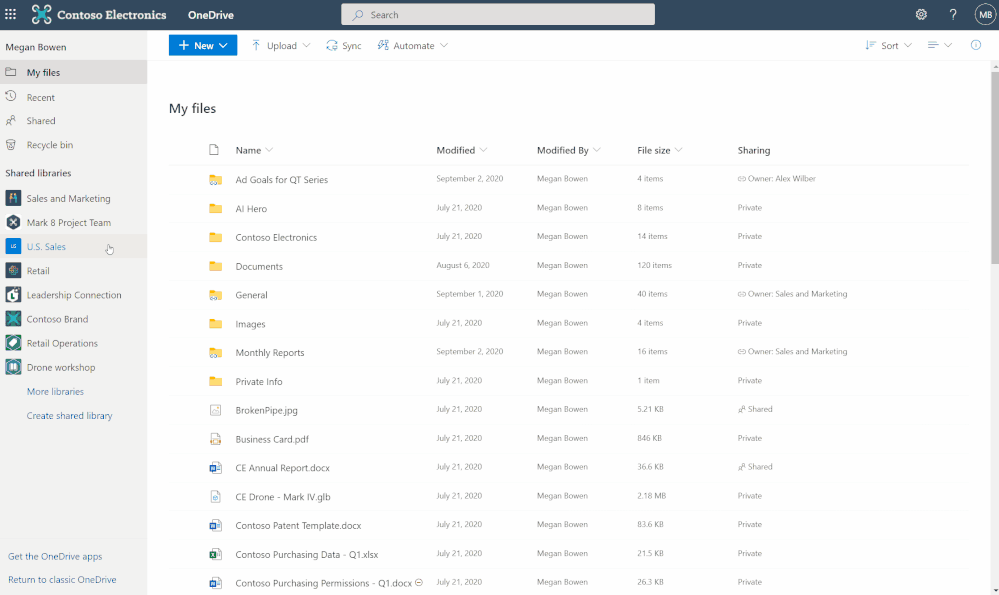Esto es lo que Microsoft agregó a OneDrive en diciembre
3 minuto. leer
Actualizado en
Lea nuestra página de divulgación para descubrir cómo puede ayudar a MSPoweruser a sostener el equipo editorial. Leer más
Microsoft ha publicado un resumen de las nuevas actualizaciones y características agregadas a su servicio OneDrive el mes pasado en diciembre de 2020.
El registro de cambios incluye:
[lwptoc jerárquico =”1″ numeración =”decimalnested” numeraciónSuffix =”ninguno” título =”” alternar =”0″ elementosFontSize =”120%”]
Crear biblioteca compartida en OneDrive web
OneDrive lo conecta a todos sus archivos, ya sean sus archivos de trabajo individuales o sus archivos de equipo compartidos. Microsoft está actualizando la experiencia existente de crear nuevas bibliotecas compartidas desde OneDrive en la web para simplificar y facilitar la creación de espacios colaborativos. La nueva experiencia optimizada respaldada por un grupo de Office 365, que le permite especificar las personas con las que desea compartir, y la nueva biblioteca compartida aparece inmediatamente como un nuevo espacio de colaboración de contenido para los archivos de su equipo.
Bibliotecas compartidas de fidelidad completa en OneDrive web
Junto con la capacidad de crear una biblioteca compartida desde OneDrive, Microsoft también le facilita el acceso al contenido de estas bibliotecas compartidas. No solo puede sincronizar estas bibliotecas compartidas desde SharePoint y Microsoft Teams a su PC o Mac usando OneDrive, sino que ahora también puede ver bibliotecas compartidas con total fidelidad desde OneDrive en la web. Esto significa que puede crear nuevos documentos, anclar los importantes en la parte superior, agregar accesos directos a su OneDrive, crear vistas, administrar metadatos, compartir y más.
Excluir archivos específicos de la sincronización
Los administradores ahora pueden especificar un nombre de archivo o una extensión de archivo que le gustaría excluir de la sincronización a nivel de dispositivo. Esta configuración le permite evitar que la aplicación de sincronización de OneDrive (OneDrive.exe) cargue archivos específicos en OneDrive o SharePoint. No aparecen errores para los archivos omitidos y los archivos permanecen en la carpeta local de OneDrive.
Entonces, ahora, como parte de "Mover carpeta conocida", si necesita mover una carpeta del escritorio que puede consistir en varios archivos de acceso directo, simplemente agregue archivos .lnk a la lista de archivos excluidos y evite que se sincronicen.
Los usuarios finales recibirán una notificación sobre la exclusión en el centro de actividades y podrán reconocer estos archivos con el estado "no ingresar" en el Explorador de archivos.
Notificación al usuario final sobre los archivos excluidos. Este cambio es visible para los usuarios finales a través de un nuevo ícono de exclusión y no generará un error con una X roja.
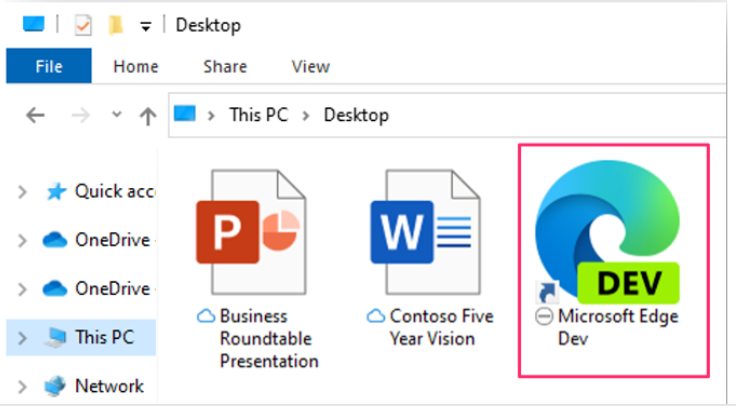
Puede encontrar la nueva configuración en los archivos admx/adml que se envían con la versión 20.201 de OneDrive.
- Si actualmente está utilizando la configuración del centro de administración para bloquear la carga de ciertos tipos de archivos desde la aplicación de sincronización de OneDrive, primero deberá habilitar esta nueva configuración, asegurarse de que se aplica reiniciando la aplicación de sincronización de OneDrive y luego deshabilitar esa configuración actual en el centro de administración.
- Si habilita esta configuración, la aplicación de sincronización no cargará nuevos archivos que coincidan con las reglas que especificó. No hay impacto en los archivos existentes cargados en OneDrive y SharePoint.
Leer más en Microsoft esta página.
vía Neowin